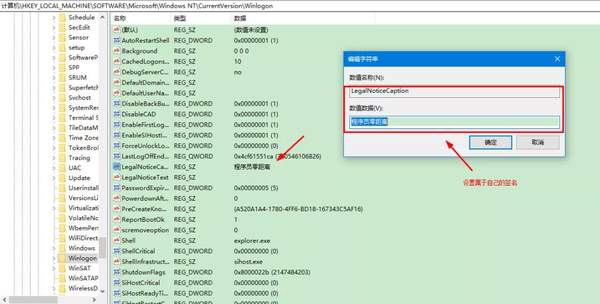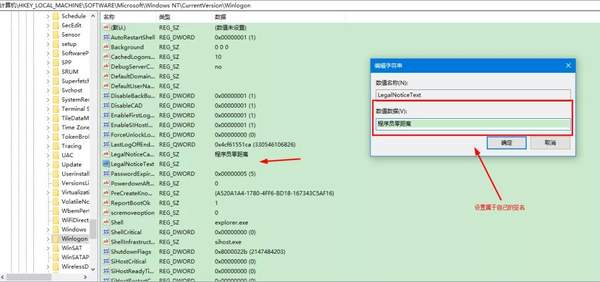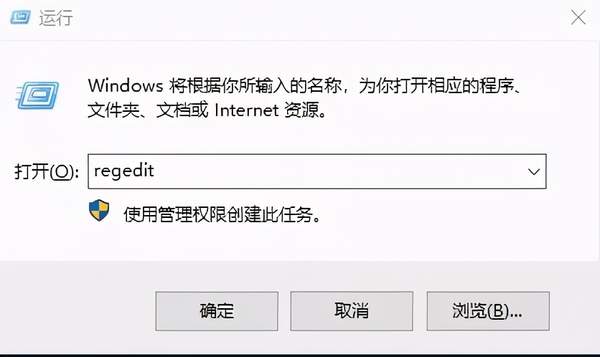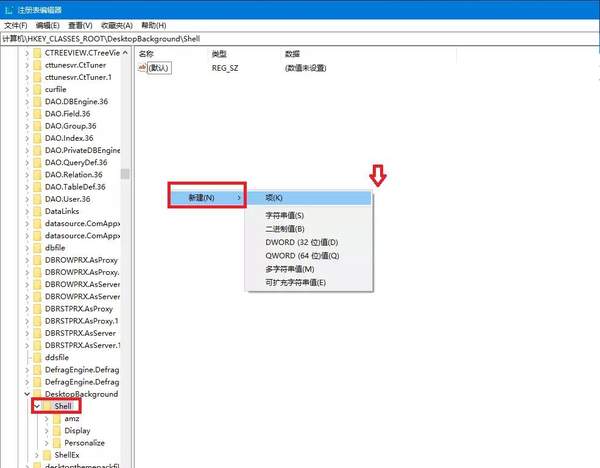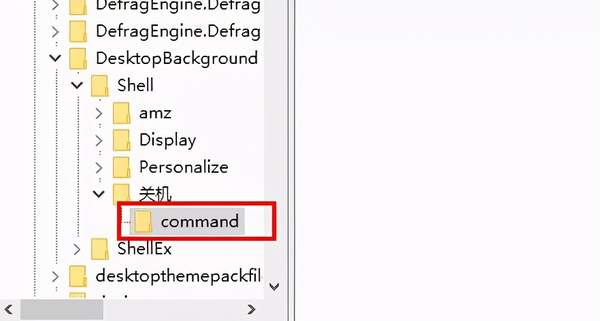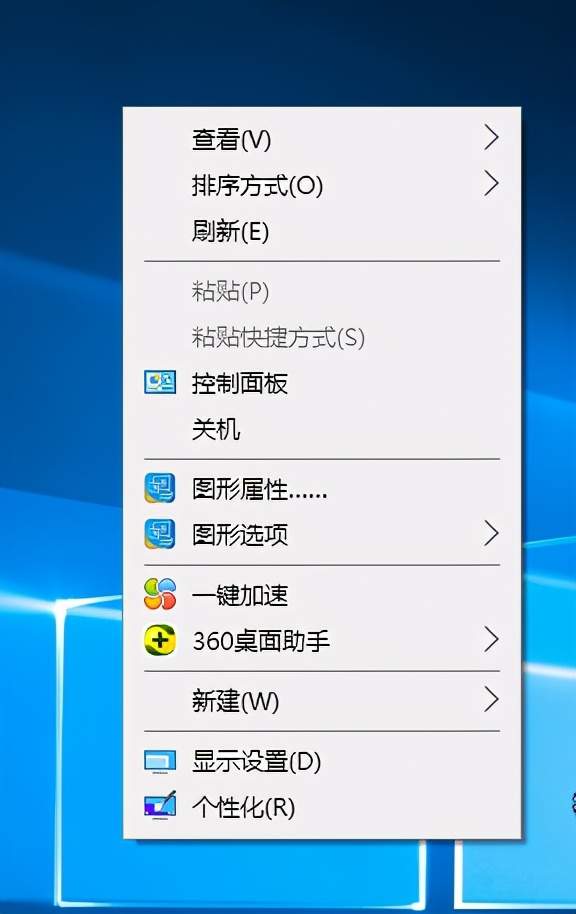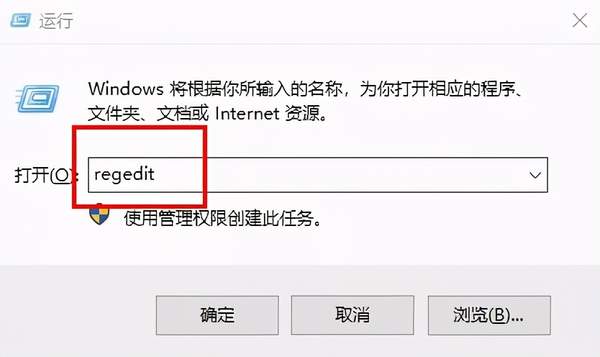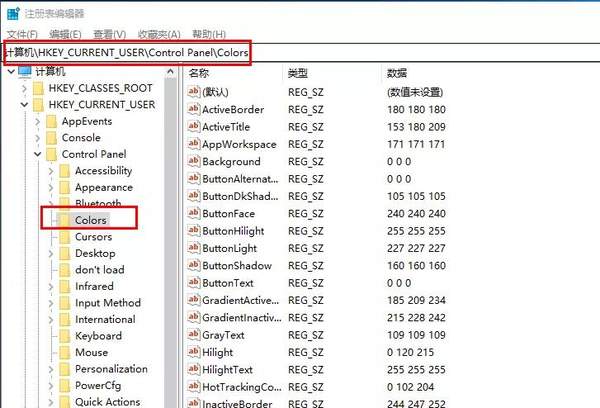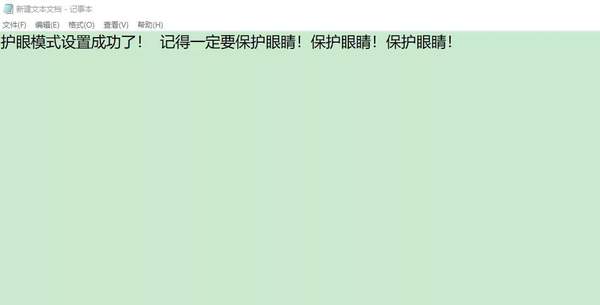win10电脑高端小技巧(win10技巧大全)
win10现在已经被广泛使用了,但是还是有好多人不知道的小技巧,现在维度IT管家就为大家一一介绍下。
win10个性签名
1、我们可以直接 win R 打开【运行】,在运行框中输入 regedit 然后点击【确定】
2、依次按照路径打开:HKEY_LOCAL_MACHINE\SOFTWARE\Microsoft\windows NT\CurrentVersion\winlogon
3、在右侧分别双击【LegalNoticeCaption】和【LegalNoticeText】的两个文件,然后把你想到的个性签名依次填写在【数值数据】中就大功告成了。
友情提示:LegalNoticeCaption中填写的内容为正常字体为正常显示,而LegalNoticeText显示的字体较小,一定要注意两个都需要设置,否则开机无法显示。
4、最后重启电脑,就可以看到开机界面已经显示出你想看到的内容了!
win10快速关机
我们可以通过注册表来修改鼠标右键菜单项,比如添加关机、重启等功能,如果在鼠标右键菜单添加这些功能,我们鼠标右键就可以直接选择关机、重启,这样就十分便捷!现在就来教大家如何设置!
1.我们可以直接 win R 打开 【运行】,在运行框中输入 regedit 然后点击【确定】
2.依次展开路径至:
HKEY_CLASSES_ROOT\DesktopBackground\Shell
3.点击【shell】后在右侧窗口鼠标右击选择【新建】选择【项】
4.将新建的项重命名为【关机】
5.点击【关机】后双击右侧窗口中的【默认】,在数值数据处输入【关机】点击【确定】。
6.鼠标右击左侧【关机】选择【新建】选择【项】
7.将新建的项命名为【command】
8.点击【command】后双击右侧窗口中的【默认】,在数值数据处输入 Shutdown -s -f -t 00 点击【确定】。
9.在桌面空白处鼠标右击,关机选项已经成功添加了
如果想要添加其它的功能,可参考以上步骤。在command项中设置不同的数值数据!
关机 Shutdown -s -f -t 00
注销 Shutdown -l
重启 Shutdown -r -f -t 00
锁屏 Rundll32 User32.dll,LockWorkStation
win10护眼模式设置
我们日常对着电脑工作的小伙伴一定要看,长时间对着屏幕会使我们的眼睛受到很大的伤害,建议大家开启护眼模式。下面小编将win10系统护眼模式的两种方法告诉大家!
01 / 方法1
1.在桌面上右击鼠标,选择【页面设置】。
2.点击【显示】,选择【夜间模式设置】
3.夜间色温选择适合自己的颜色,然后点击【立即启用】
立即启用后系统会24小开启此模式,屏幕配色会发生变化,为偏黄色一点。大家也可以根据自己需要设置指定时间内开启
02 / 方法2
1.用win R打开运行,并输入regedit。
2.依次展开路径至:
HKEY_CURRENT_USER\Control Panel,然后点击【Colors】文件夹。
3.在右侧找到window,然后鼠标右键点【window】点击【修改】
4.将数值数据更改为【202 234 206】后点击【确定】。
5.重启电脑后,设置生效!